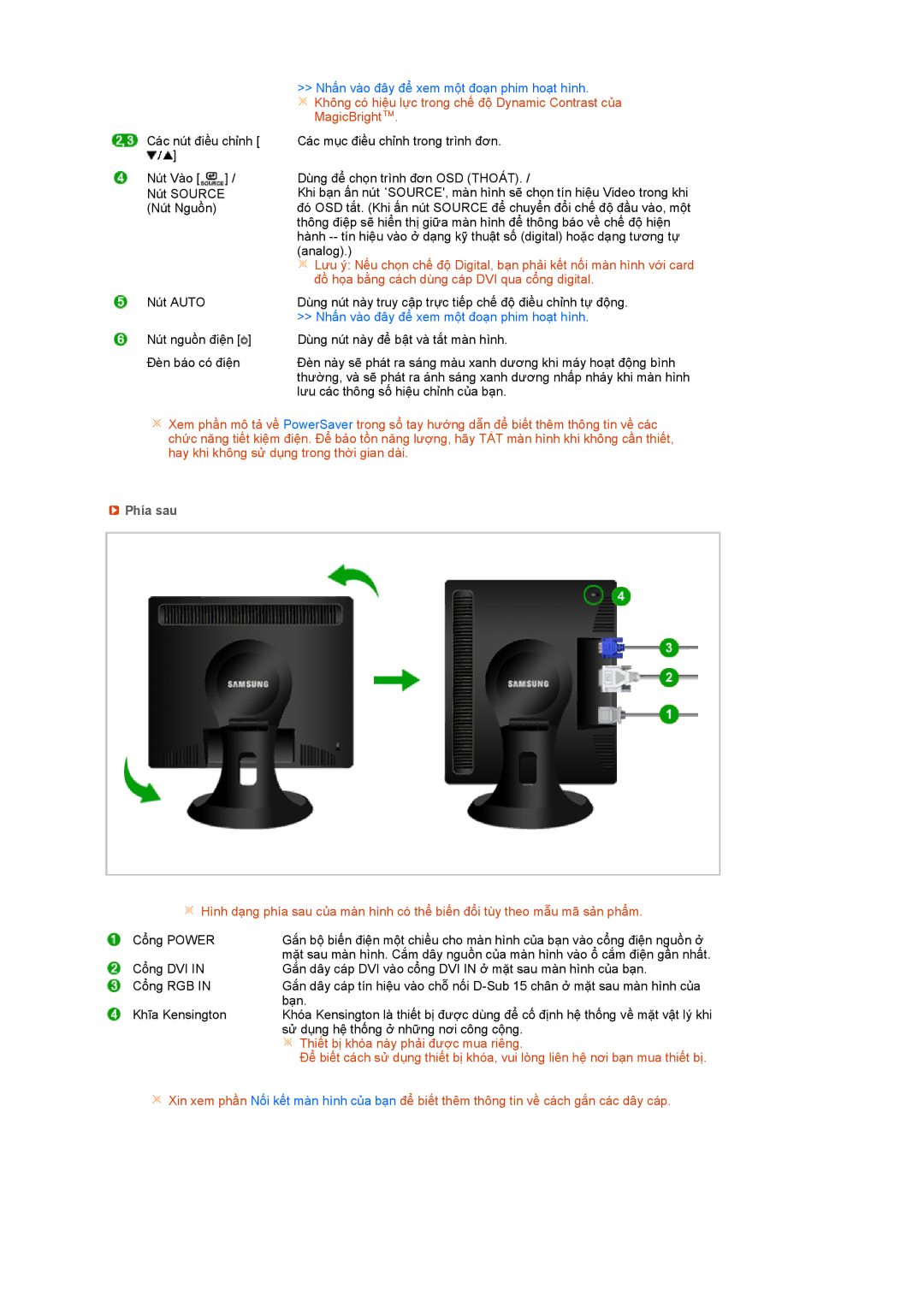Các nút điều chỉnh [ ![]() ]
]
Nút Vào [ | ] / |
Nút SOURCE (Nút Nguồn)
Nút AUTO
Nút nguồn điện [![]() ] Đèn báo có điện
] Đèn báo có điện
>> Nhấn vào đây để xem một đoạn phim hoạt hình. ![]() Không có hiệu lực trong chế độ Dynamic Contrast của MagicBright™.
Không có hiệu lực trong chế độ Dynamic Contrast của MagicBright™.
Các mục điều chỉnh trong trình đơn.
Dùng để chọn trình đơn OSD (THOÁT). /
Khi bạn ấn nút ‘SOURCE', màn hình sẽ chọn tín hiệu Video trong khi đó OSD tắt. (Khi ấn nút SOURCE để chuyển đổi chế độ đầu vào, một thông điệp sẽ hiển thị giữa màn hình để thông báo về chế độ hiện hành
![]() Lưu ý: Nếu chọn chế độ Digital, bạn phải kết nối màn hình với card đồ họa bằng cách dùng cáp DVI qua cổng digital.
Lưu ý: Nếu chọn chế độ Digital, bạn phải kết nối màn hình với card đồ họa bằng cách dùng cáp DVI qua cổng digital.
Dùng nút này truy cập trực tiếp chế độ điều chỉnh tự động.
>>Nhấn vào đây để xem một đoạn phim hoạt hình. Dùng nút này để bật và tắt màn hình.
Đèn này sẽ phát ra sáng màu xanh dương khi máy hoạt động bình thường, và sẽ phát ra ánh sáng xanh dương nhấp nháy khi màn hình lưu các thông số hiệu chỉnh của bạn.
![]() Xem phần mô tả về PowerSaver trong sổ tay hướng dẫn để biết thêm thông tin về các chức năng tiết kiệm điện. Để bảo tồn năng lượng, hãy TẮT màn hình khi không cần thiết, hay khi không sử dụng trong thời gian dài.
Xem phần mô tả về PowerSaver trong sổ tay hướng dẫn để biết thêm thông tin về các chức năng tiết kiệm điện. Để bảo tồn năng lượng, hãy TẮT màn hình khi không cần thiết, hay khi không sử dụng trong thời gian dài.
 Phía sau
Phía sau
![]() Hình dạng phía sau của màn hình có thể biến đổi tùy theo mẫu mã sản phẩm.
Hình dạng phía sau của màn hình có thể biến đổi tùy theo mẫu mã sản phẩm.
Cổng POWER | Gắn bộ biến điện một chiều cho màn hình của bạn vào cổng điện nguồn ở |
| mặt sau màn hình. Cắm dây nguồn của màn hình vào ổ cắm điện gần nhất. |
Cổng DVI IN | Gắn dây cáp DVI vào cổng DVI IN ở mặt sau màn hình của bạn. |
Cổng RGB IN | Gắn dây cáp tín hiệu vào chỗ nối |
| bạn. |
Khĩa Kensington | Khóa Kensington là thiết bị được dùng để cố định hệ thống về mặt vật lý khi |
| sử dụng hệ thống ở những nơi công cộng. |
| Thiết bị khóa này phải được mua riêng. |
| Để biết cách sử dụng thiết bị khóa, vui lòng liên hệ nơi bạn mua thiết bị. |
![]() Xin xem phần Nối kết màn hình của bạn để biết thêm thông tin về cách gắn các dây cáp.
Xin xem phần Nối kết màn hình của bạn để biết thêm thông tin về cách gắn các dây cáp.